intitle:win11修改字体样式 Win11使用noMeiryoUI修改字体的步骤
更新时间:2024-10-13 11:08:54作者:xiaoliu
Win11系统的字体样式一直是用户关注的焦点之一,在Win11系统中,通过修改字体样式可以为系统带来全新的视觉体验。其中使用noMeiryoUI修改字体是一种常见的方法。通过简单的步骤,用户可以轻松地将系统字体样式更改为noMeiryoUI,让界面更加清晰和个性化。接下来我们将介绍如何在Win11系统中使用noMeiryoUI修改字体的步骤,帮助大家实现自定义字体样式的目标。
具体操作如下:1、系统没有自带字体更换功能,所以我们需要下载一个“noMeiryoUI”软件。
2、下载完成后打开软件,点击其中的“选择”按钮。
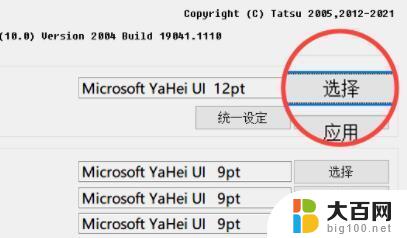
3、然后再字体名称中挑选想要使用的字体,点击“确定”。
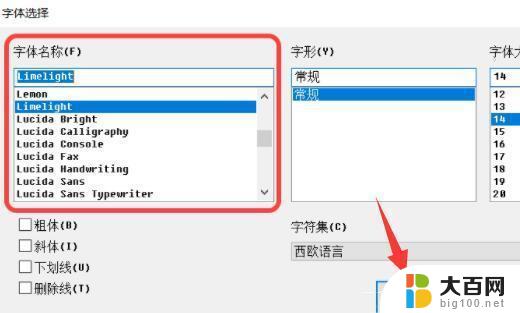
4、选择完成后,点击“应用”就可以完成字体更改了。
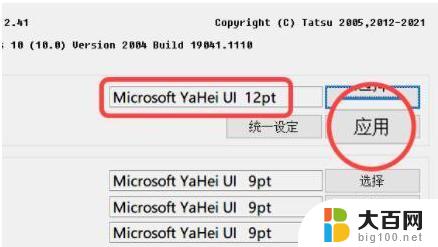
5、我们还可以在下方修改标题栏、图标文字、菜单等单项的字体。
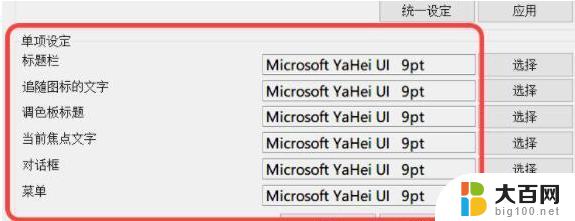
6、字体修改效果如图所示。
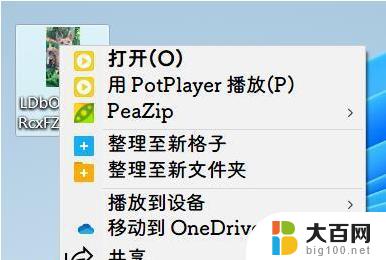
Win11字体显示模糊怎么更改? Win11文字模糊的完美解决办法
以上就是intitle:win11修改字体样式的全部内容,有出现这种现象的小伙伴不妨根据小编的方法来解决吧,希望能够对大家有所帮助。
intitle:win11修改字体样式 Win11使用noMeiryoUI修改字体的步骤相关教程
- win11的字体怎么修改 Windows11字体修改教程
- win11怎么把字体调大 如何在Win11中更改字体大小
- win11家庭版 电脑用户名怎么修改 Win11用户名修改教程步骤
- win11系统怎么把字体改成苹果字体? 专注笔记如何调整字体为思源宋体
- win11字体怎样设置 Win11字体显示模式设置指南
- win11修改用户名就行 Win11更改用户名的操作步骤
- win11电脑设置系统字体 Windows11系统字体设置步骤
- win11系统字体设置 Windows11系统字体设置步骤
- 电脑win11系统字体 Windows11系统字体设置步骤
- win11怎么修改账户名字 win11怎么更改用户名
- win11文件批给所有权限 Win11共享文件夹操作详解
- 怎么清理win11更新文件 Win11清理Windows更新文件的实用技巧
- win11内核隔离没有了 Win11 24H2版内存隔离功能怎么启用
- win11浏览器不显示部分图片 Win11 24H2升级后图片无法打开怎么办
- win11计算机如何添加常用文件夹 Win11文件夹共享的详细指南
- win11管理应用权限 Win11/10以管理员身份运行程序的方法
win11系统教程推荐
- 1 win11文件批给所有权限 Win11共享文件夹操作详解
- 2 win11管理应用权限 Win11/10以管理员身份运行程序的方法
- 3 win11如何把通知关闭栏取消 win11右下角消息栏关闭步骤
- 4 win11照片应用 一直转圈 Win11 24H2升级后无法打开图片怎么办
- 5 win11最大共享连接数 Win11 24H2版本NAS无法访问怎么办
- 6 win11缩放比例自定义卡一吗 win11怎么设置屏幕缩放比例
- 7 给win11添加动画 win11动画效果设置方法
- 8 win11哪里关闭自动更新 win11如何关闭自动更新
- 9 win11如何更改电脑型号名称 Win11怎么更改电脑型号设置
- 10 win11下面的任务栏的应用怎么移到左边 如何将Win11任务栏移到左侧